Beim ersten start, Beenden des projekts, Beenden von edius – Grass Valley EDIUS Pro v.7.20 Benutzerhandbuch
Seite 29
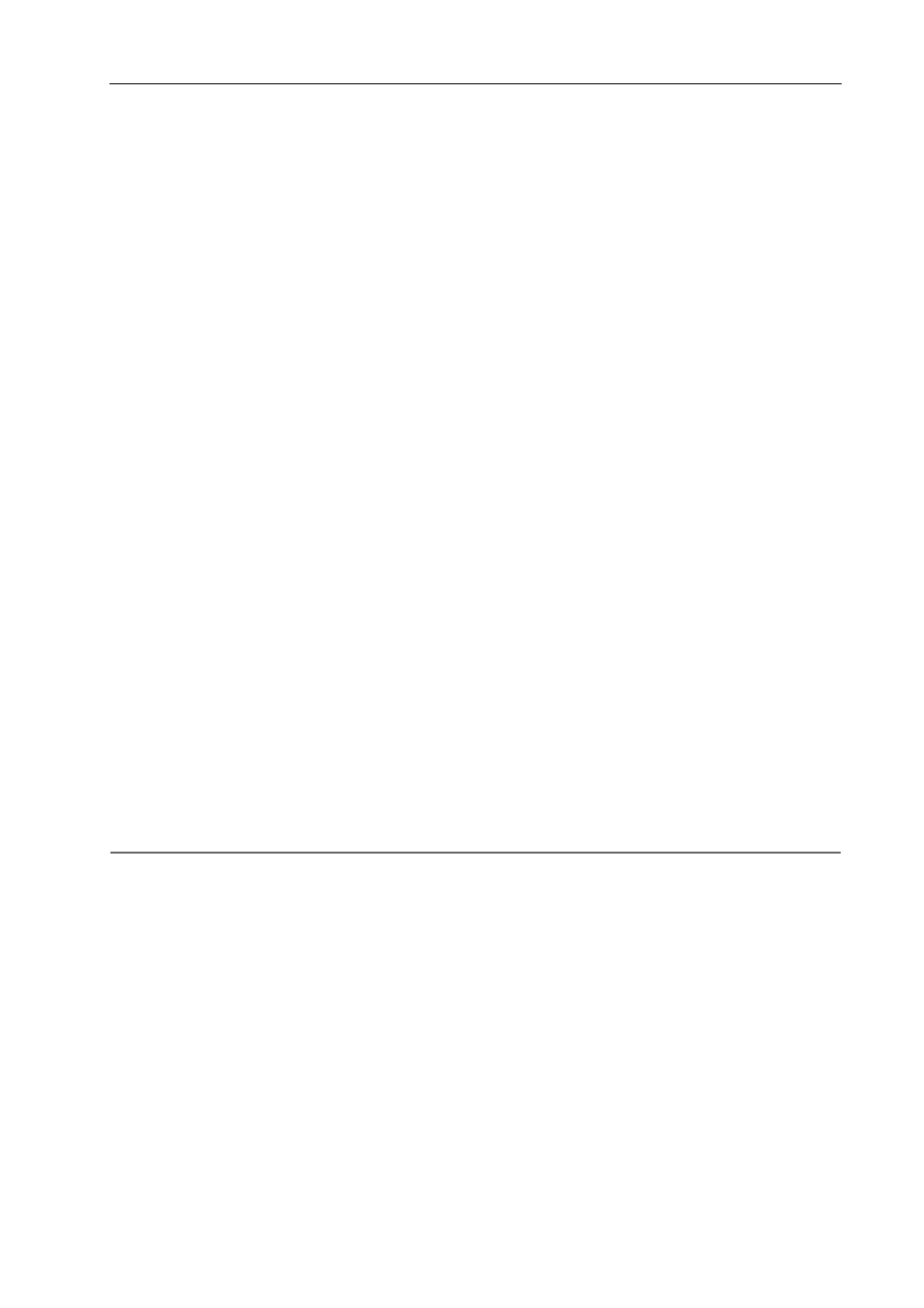
7
Starten von EDIUS
EDIUS - Referenzhandbuch
Beim ersten Start
Wenn Sie EDIUS nach der Installation zum ersten Mal starten, geben Sie einen Ordner an, indem die Projektdateien
gespeichert werden sollen, die Sie für die Bearbeitung verwenden.
1 Starten Sie EDIUS.
2 Geben Sie die Seriennummer ein und klicken Sie auf [Registrieren].
Bei der Verwendung eines PCs in der Online-Umgebung wird die Seriennummer registriert.
Im Installationshandbuch finden Sie Informationen zur Registrierung der Seriennummer eines PCs in der
Offline-Umgebung.
3 Eine Meldung wird angezeigt, klicken Sie auf [OK].
Das [Ordnereinstellungen]-Dialogfeld wird angezeigt.
4 Klicken Sie auf [Durchsuchen], um den Ordner anzugeben, in dem die Projektdateien gespeichert werden
sollen.
5 Klicken Sie auf [OK].
3
•
Sie können den Speicherzielort des Projektordners ändern, indem Sie [Anwendung] in [Benutzereinstellungen]
→ [Projektdatei] verwenden.
Beenden des Projekts
Schließen Sie die Projektdatei, die Sie bearbeitet haben, und kehren Sie zum [Projekt starten]-Dialogfeld zurück.
1 Klicken Sie auf [Datei] in der Menüleiste und klicken Sie auf [Projekt schließen].
2 Klicken Sie auf [Ja].
Klicken Sie auf [Nein], wenn Sie das Projekt nicht speichern möchten. Klicken Sie auf [Abbrechen], um den Vorgang
abzubrechen.
Beenden von EDIUS
Im Folgenden wird erklärt, wie man EDIUS verlässt.
1 Klicken Sie auf [Datei] in der Menüleiste und klicken Sie auf [Beenden].
2 Klicken Sie auf [Ja].
Klicken Sie auf [Nein], wenn Sie das Projekt nicht speichern möchten. Klicken Sie auf [Abbrechen], um den Vorgang
abzubrechen.
2
Alternative
• Klicken Sie auf [×] im Vorschaufenster.
• Beenden von EDIUS: [Alt] + [F4]